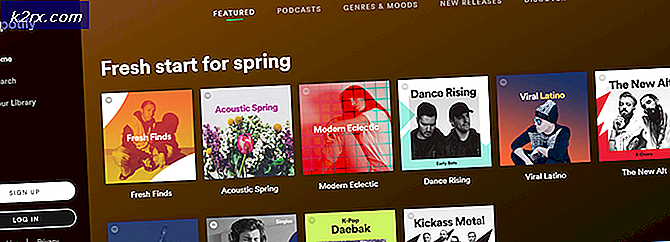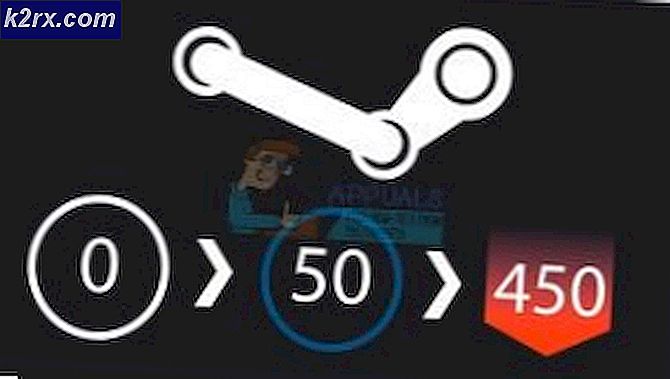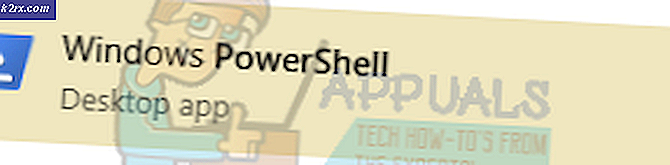วิธีการตรวจสอบความถูกต้องของแฟ้มเกม Steam และไลบรารี
Steam เป็นแพลตฟอร์มการแจกจ่ายแบบดิจิตอลซึ่งแจกจ่ายเกมนับพันให้แก่ผู้ใช้นับล้านราย ได้รับการพัฒนาโดย Valve Corporation Steam ให้ผู้ใช้อัพเดตเกมการติดตั้งคุณลักษณะของชุมชนและตัวเลือกการซื้อโดยอัตโนมัติ ไอน้ำถือเป็นแพลตฟอร์มการจัดจำหน่ายดิจิตอลที่ใหญ่ที่สุดสำหรับเครื่องพีซีและมีสัดส่วนประมาณ 75% ของตลาดทั้งหมด
เช่นเดียวกับยักษ์ซอฟต์แวร์รายอื่น ๆ Steam ก็มีปัญหาทางเทคนิคกับลูกค้าซึ่งเกมอาจล้มเหลวในการเปิดตัวได้อย่างเหมาะสมหรือเกิดข้อผิดพลาดแบบสุ่ม ด้วยเหตุนี้ Steam ได้เพิ่มคุณลักษณะเพื่อยืนยันความสมบูรณ์ของไฟล์เกมทั้งหมดในไคลเอ็นต์ของคุณ
คุณลักษณะนี้เปรียบเทียบไฟล์เกมที่คุณมีในเครื่องพีซีของคุณกับเวอร์ชันล่าสุดที่อยู่บนเซิร์ฟเวอร์ไอน้ำ หากมีความรู้สึกผิดปกติบางอย่างจะแทนที่หรือเพิ่มไฟล์ใด ๆ ในขณะดาวน์โหลดเกมใหญ่อาจเป็นไปได้ว่าไฟล์ที่ดาวน์โหลดมาบางส่วนอาจเสียหายและด้วยเหตุนี้เกมอาจไม่สามารถเปิดตัวได้ตามที่ต้องการ
Steam มีไฟล์ Manifest ที่ดาวน์โหลดมาในคอมพิวเตอร์ ไฟล์ที่ดาวน์โหลดทั้งหมดจะแสดงอยู่ในไฟล์พร้อมกับเวอร์ชันของไฟล์ ในคอมพิวเตอร์ของคุณมีไฟล์เกมมากกว่าหนึ่งร้อยไฟล์แทนที่จะเปรียบเทียบไฟล์แต่ละไฟล์และเปรียบเทียบไฟล์ Manifest บนคอมพิวเตอร์ของคุณกับไฟล์ Manifest บนเซิร์ฟเวอร์ Steam ถ้ามันรู้สึกอะไรที่แตกต่างกันก็จะแก้ไขตาม.
การตรวจสอบความสมบูรณ์ของไฟล์เกม
- เปิดตัวไคลเอ็นต์ Steam ของคุณ เรียกดูไปที่ แท็บ Library (คลิกชื่อ Library ที่อยู่ด้านบนของหน้าจอ)
- ห้องสมุดของคุณประกอบด้วยเกมต่างๆที่ติดตั้งไว้ในเครื่องคอมพิวเตอร์ของคุณ คลิกขวาที่เกมที่คุณต้องการยืนยันจากนั้นคลิกที่ Properties จากรายการตัวเลือก
- เมื่ออยู่ใน Properties ให้ไปที่ แท็บ Local Files (แท็บจากด้านบนของหน้าจอ
- ที่นี่คุณจะเห็นปุ่มชื่อ Verify Integrity of Game Files คลิกที่นี่ ตอนนี้ Steam จะเริ่มเปรียบเทียบรายชื่อและจะตรวจสอบความสมบูรณ์ของเกมของคุณ ขั้นตอนนี้อาจใช้เวลาสักครู่อย่าลืมยกเลิก
การซ่อมแซมโฟลเดอร์ไลบรารี
ห้องสมุดของคุณมีเกมทั้งหมดที่ติดตั้งไว้ในพีซีของคุณ หากลูกค้าของคุณประสบปัญหาหรือปัญหาเราสามารถซ่อมแซมโฟลเดอร์ Library ของคุณและตรวจสอบว่าพฤติกรรมได้รับการแก้ไขหรือไม่
- เปิดตัวไคลเอ็นต์ Steam ของคุณ กดปุ่มไอน้ำที่ด้านซ้ายบนของหน้าจอ จากเมนูแบบเลื่อนลงให้คลิกที่ การตั้งค่า
- เมื่ออยู่ในการตั้งค่าไปที่ แท็บ Downloads (ปัจจุบันที่ด้านซ้ายของหน้าต่าง)
- ที่นี่คุณจะเห็นปุ่มชื่อ Steam Library Folders คลิกที่นี่
- หน้าต่างใหม่จะเปิดขึ้นที่ด้านหน้าของคุณซึ่งประกอบด้วยตำแหน่งติดตั้งทั้งหมดที่มีเนื้อหาไอน้ำของคุณอยู่ คลิกขวาที่ตัวเลือกและเลือกตัวเลือกของการ ซ่อมแซมไลบรารีโฟลเดอร์
- ตอนนี้ Steam จะขอให้คุณยืนยันการกระทำของคุณและ Windows จะขอให้คุณอนุญาตการเข้าถึง Command Prompt คลิกใช่ในทั้งสองกรณีเพื่อเริ่มต้นกระบวนการซ่อมแซม อาจใช้เวลาสักครู่ดังนั้นจึงไม่ควรยกเลิกในขณะที่กำลังดำเนินการอยู่
PRO TIP: หากปัญหาเกิดขึ้นกับคอมพิวเตอร์หรือแล็ปท็อป / โน้ตบุ๊คคุณควรลองใช้ซอฟต์แวร์ Reimage Plus ซึ่งสามารถสแกนที่เก็บข้อมูลและแทนที่ไฟล์ที่เสียหายได้ วิธีนี้ใช้ได้ผลในกรณีส่วนใหญ่เนื่องจากปัญหาเกิดจากความเสียหายของระบบ คุณสามารถดาวน์โหลด Reimage Plus โดยคลิกที่นี่